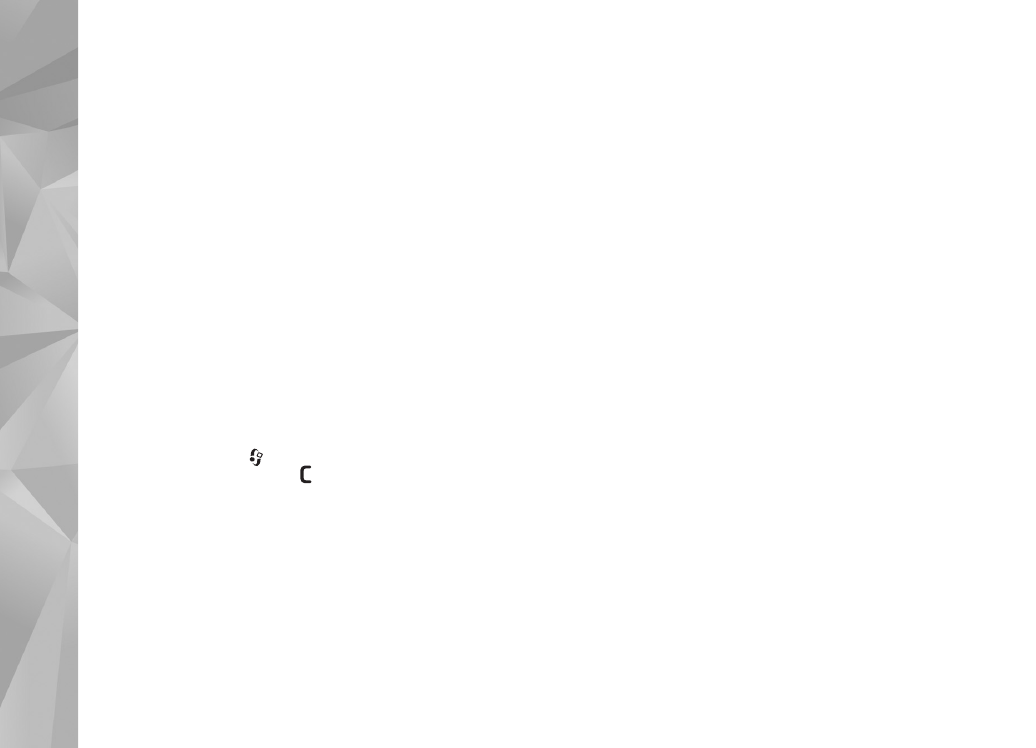
Resolución de problemas: preguntas y respuestas
142
Resolución de problemas: preguntas y respuestas
Códigos de acceso
P: ¿Cuál es mi contraseña para los códigos de bloqueo,
PIN o PUK?
R: El código de bloqueo predeterminado es 12345. Si olvida
o pierde el código de bloqueo, póngase en contacto con el
distribuidor de su dispositivo.
Si olvida o pierde un código PIN o PUK, o si aún no ha
recibido el código, póngase en contacto con su proveedor
de servicios de red.
Para obtener información sobre las contraseñas, póngase
en contacto con su proveedor de punto de acceso; por
ejemplo, un proveedor de servicios de Internet (ISP) o un
proveedor de servicios de red.
La aplicación no responde
P: ¿Cómo puedo cerrar una aplicación que no responde?
R: Mantenga pulsado
. A continuación, desplácese
hasta la aplicación y pulse
para cerrarla.
Conectividad Bluetooth
P: ¿Por qué no puedo encontrar el dispositivo de mi amigo?
R: Compruebe que ambos dispositivos sean compatibles,
tengan activado el Bluetooth y no se encuentren en modo
oculto. Compruebe también que la distancia entre ambos
dispositivos no sea superior a 10 metros y que no haya
muros ni obstáculos entre ellos.
P: ¿Por qué no puedo finalizar una conexión Bluetooth?
R: Si hay otro dispositivo conectado al suyo, puede finalizar la
conexión utilizando el otro dispositivo o desactivando la
conectividad Bluetooth. Seleccione
Herramientas
>
Bluetooth
>
Bluetooth
>
Desactivado
.
Pantalla
P: ¿Por qué faltan puntos o aparecen puntos descoloridos
o brillantes en la pantalla cuando enciendo el dispositivo?
R: Este fenómeno es característico de este tipo de pantalla.
Algunas pantallas pueden contener píxeles o puntos que
permanecen siempre activados o desactivados. Es normal,
no es un fallo.
Red propia (UPnP)
P: ¿Por qué los otros dispositivos no pueden ver los archivos
almacenados en mi dispositivo?
R: Asegúrese de que ha configurado los ajustes de la red
propia,
Comp. contenido
está activada en el dispositivo
y el otro dispositivo admite UPnP.
P: ¿Qué puedo hacer si deja de funcionar la conexión de la red
propia?
R: Cierre la conexión LAN inalámbrica del PC compatible
y el dispositivo, y vuelva a activarla. Si esto no funciona,
reinicie el PC compatible y el dispositivo. Si la conexión
sigue sin funcionar, vuelva a configurar la WLAN en el PC
compatible y el dispositivo. Consulte “LAN inalámbrica”,
en la
página
80 y “Conexión”, en la
página
136.
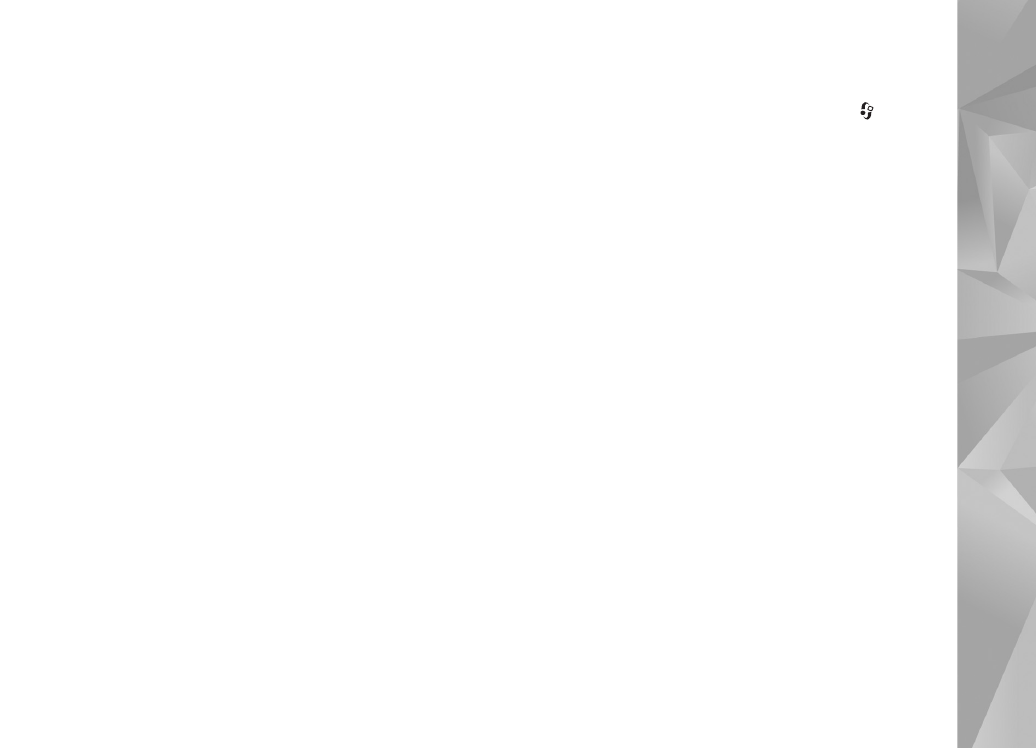
Resolución de problemas: preguntas y respuestas
143
P: ¿Por qué no puedo ver mi PC compatible en el dispositivo
en la red propia?
R: Si utiliza un cortafuegos en el PC compatible, compruebe
que permite que Home media server utilice la conexión
externa (puede añadir Home media server a la lista de
excepciones de aplicaciones del cortafuegos). Compruebe
en la configuración del cortafuegos que se permita el
tráfico a los puertos siguientes: 1900, 49152, 49153
y 49154.
Algunos dispositivos de punto de acceso WLAN tienen un
cortafuegos incorporado. En estos casos, compruebe que el
cortafuegos del dispositivo de punto de acceso no bloquee
el tráfico a los puertos siguientes: 1900, 49152, 49153
y 49154.
Compruebe que la configuración WLAN sea la misma en
el dispositivo y en el PC compatible.
Memoria insuficiente
P: ¿Qué puedo hacer si queda poca memoria en el dispositivo?
R: Se pueden borrar con asiduidad elementos no utilizados
que estén guardados en el dispositivo para no quedarse con
poca memoria. Consulte “Memoria insuficiente: memoria
libre”, en la página 78.
Para borrar información de contacto, notas de la agenda,
contadores de llamadas, contadores de coste de llamadas,
puntuaciones de juegos u otros datos, vaya a la aplicación
que corresponda para eliminarlos. Si elimina varios
elementos y aparece una de las siguientes notas:
No hay suficiente memoria para efectuar operación.
Borre antes datos.
o
Memoria baja. Borre algunos datos
de la memoria del teléfono.
, intente borrar los elementos
uno a uno (comenzando por el de menor tamaño).
Para ver el tipo de datos que tiene y la memoria que
consumen los distintos tipos de datos, pulse
y seleccione
Herramientas
>
Gestor archs.
>
Opciones
>
Detalles de memoria
.
P: ¿Cómo puedo guardar mis datos antes de borrarlos?
R: Utilice uno de los siguientes métodos para guardar sus
datos:
•
Utilice Nokia Nseries PC Suite para hacer una copia de
seguridad de todos los datos en un ordenador compatible.
•
Envíe imágenes a su dirección de correo y guárdelas en
el ordenador.
•
Envíe los datos mediante una conexión Bluetooth
a un dispositivo compatible.
Mensajes
P: ¿Por qué no puedo seleccionar un contacto?
R: La tarjeta de contacto no tiene un número de teléfono
o una dirección de correo electrónico. Añada la
información que falta a la tarjeta en la
Guía
.
Mensajes multimedia
P: La nota
Recuperando mensaje
aparece unos instantes.
¿Qué sucede?
R: El dispositivo intenta recibir un mensaje multimedia del
centro de mensajes multimedia.
Compruebe que los ajustes de los mensajes multimedia son
correctos y que no hay errores en los números de teléfono
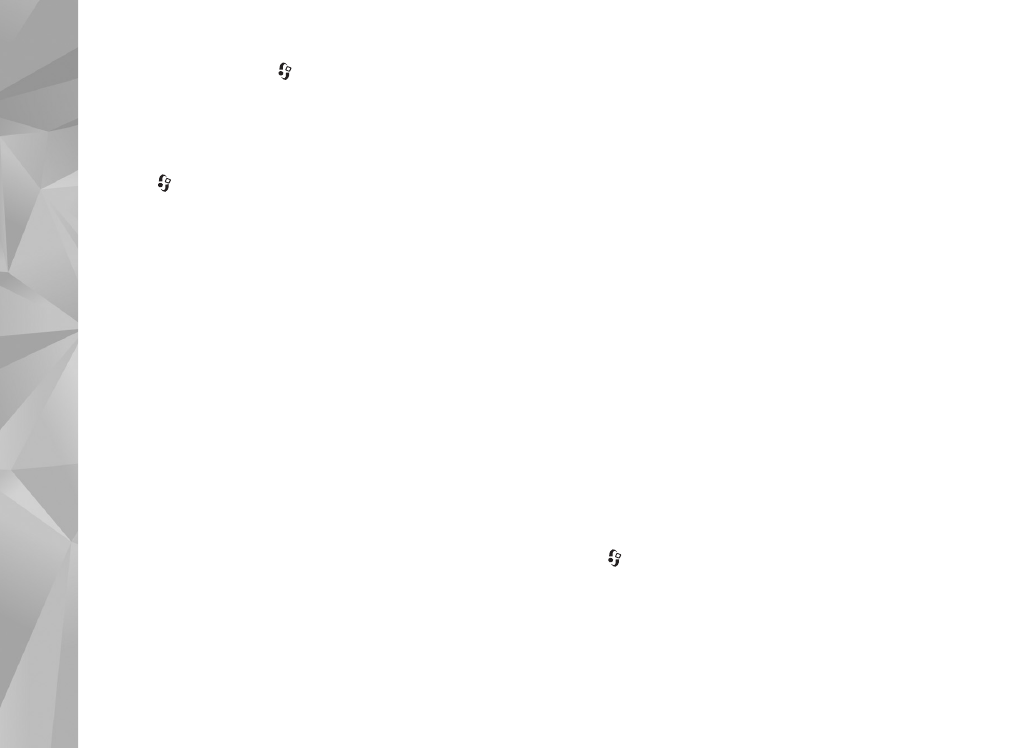
Resolución de problemas: preguntas y respuestas
144
y las direcciones. Pulse
y seleccione
Mensajes
>
Opciones
>
Ajustes
>
Mensaje multimedia
.
P: ¿Cómo puedo finalizar la conexión de datos cuando
el dispositivo la inicia repetidamente?
R: Para detener la conexión de datos en el dispositivo,
pulse
y seleccione
Mensajes
>
Opciones
>
Ajustes
>
Mensaje multimedia
>
Recepción multimedia
y una de
las opciones siguientes opciones:
Manual
: para que el centro de mensajes multimedia
guarde mensajes para recuperarlos posteriormente.
Recibirá una notificación cuando haya un nuevo mensaje
multimedia que pueda recuperarse en el centro de
mensajes multimedia.
Desactivada
: para ignorar todos los mensajes multimedia
entrantes. Una vez realizado este cambio, el dispositivo no
establece ninguna conexión de red relacionada con los
mensajes multimedia.
Conectividad con PC
P: ¿Por qué no consigo conectar el dispositivo a mi PC?
R: Compruebe que Nokia Nseries PC Suite se ha instalado
y está funcionando en el PC. Consulte la guía del usuario
de Nokia Nseries PC Suite en el DVD-ROM. Si desea obtener
más información acerca del uso de Nokia Nseries PC Suite,
consulte la función de ayuda de Nokia Nseries PC Suite
o visite las páginas de ayuda en www.nokia.com.
P: ¿Puedo usar el dispositivo como un módem fax con el PC
compatible?
R: No, no puede usar el dispositivo como un módem fax.
No obstante, el desvío de llamadas (servicio de red) le
permite derivar las llamadas de fax entrantes a otro
número de teléfono.
LAN inalámbrica
P: ¿Por qué no puedo ver un punto de acceso a la LAN
inalámbrica (WLAN) a pesar de que sé que estoy dentro del
rango permitido?
R: Puede que el punto de acceso a la WLAN use un
identificador de servicio oculto (SSID). Sólo puede acceder
a las redes que usan un SSID oculto si conoce el SSID
correcto y ha creado un punto de acceso Internet WLAN
para la red en su dispositivo Nokia.
P: ¿Cómo debo desactivar la LAN inalámbrica (WLAN) en mi
dispositivo Nokia?
R: La WLAN del dispositivo Nokia se desactivará cuando no
intente conectarse, no esté conectado a otro punto de
acceso o busque redes disponibles. Para reducir el consumo
de energía, se puede especificar que el dispositivo Nokia no
busque redes disponibles en segundo plano o que busque
con menos frecuencia. La WLAN se desactivará entre las
diferentes operaciones de búsqueda en segundo plano.
Para cambiar la configuración de búsqueda en segundo plano:
1
Pulse
y
seleccione
Herramientas
>
Ajustes
>
Conexión
>
LAN inalámbrica
.
2
Cambie el valor de
Mostrar disponibil. WLAN
por
Nunca
para detener la búsqueda en segundo plano o aumentar el
intervalo de búsqueda en segundo plano en
Buscar redes
.
3
Para guardar los cambios, seleccione
Atrás
.
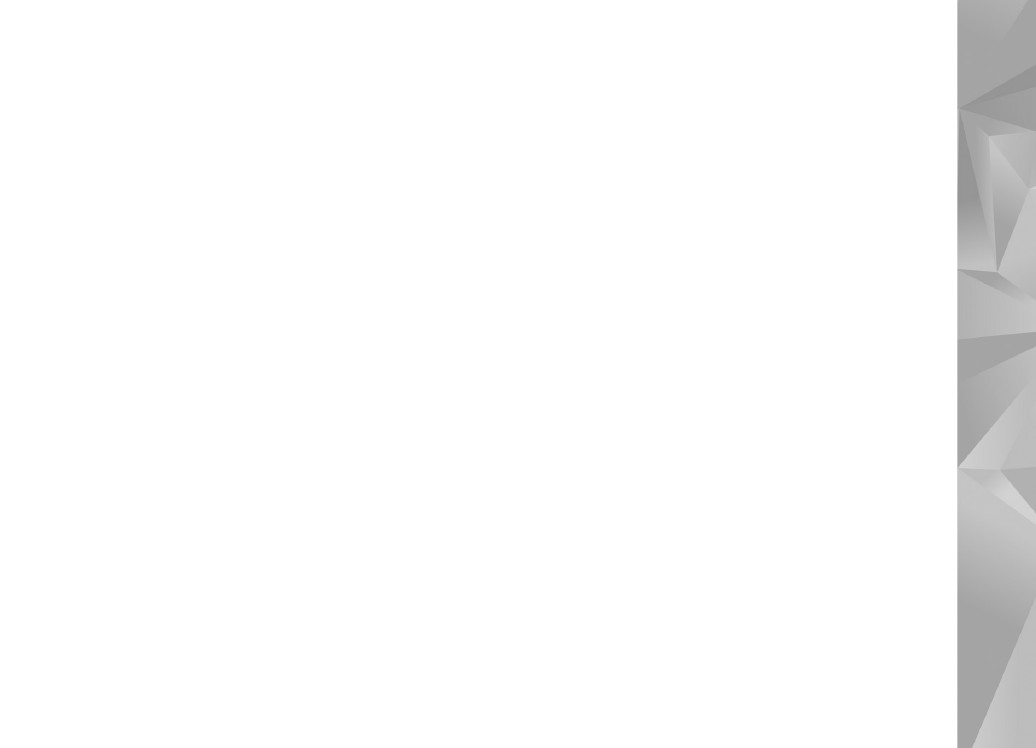
Resolución de problemas: preguntas y respuestas
145
Cuando
Buscar redes
se establece en
Nunca
, no aparece el
icono de disponibilidad de WLAN en el modo en espera. Sin
embargo, igualmente se pueden buscar manualmente redes
WLAN disponibles y conectarse a ellas del modo habitual.
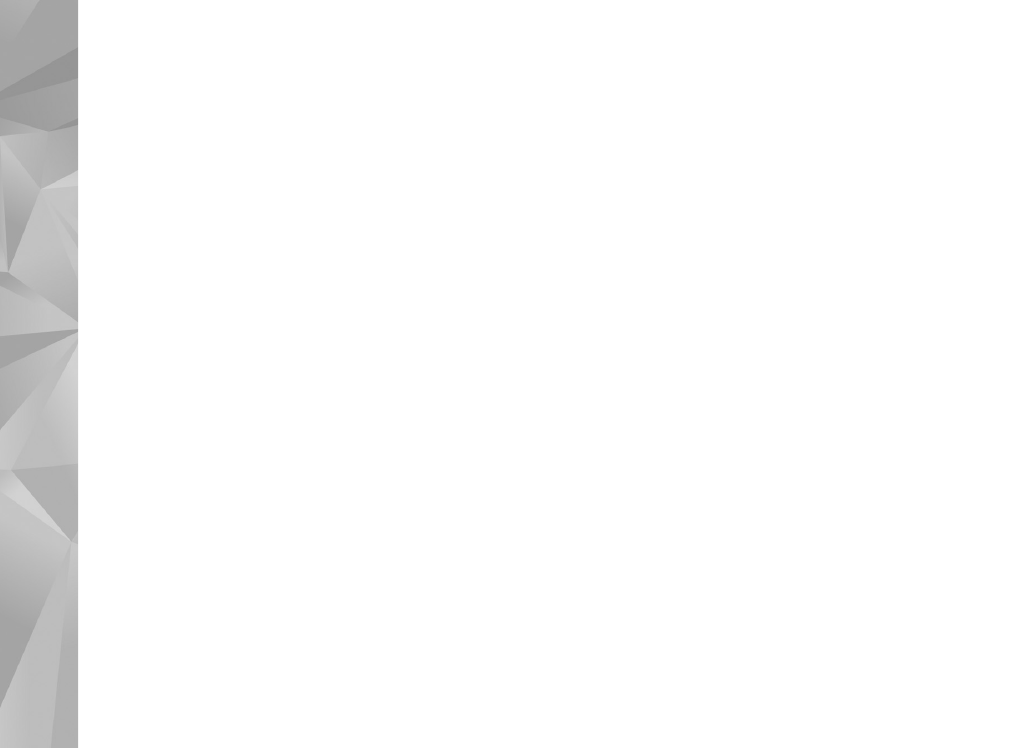
Información s
o
br
e la batería
146